Definir más de un rango para una capa permite cambiar entre rangos. Cuandoespecifica varios rangos para una capa, solo puede activar un rango a la vez y, por tanto, conectarse al control deslizante de rango en pantalla. El resto de rangos están bloqueados y actúan como consultas de definición en la capa, filtrando las entidades que no satisfacen sus criterios. Puede cambiar el rango activo y bloqueado de una capa en cualquier momento, y los valores del control deslizante de rango se volverán a configurar con los ajustes actualizados. Puede hacerlo para inspeccionar visualmente los datos multidimensionales y buscar patrones emergentes a partir de una combinación de varios atributos.
Las propiedades de rango se aplican por vista. Puede hacer que la misma capa aparezca en dos vistas pero determinar la definición de rango de manera diferente para mostrar valores diferentes por vista. Por ejemplo, le interesa conocer el espacio de alquiler disponible en un edificio con una capacidad por sala de más de cuatro personas y menos de cuatro personas. Utilizando dos vistas, puede mostrar la misma capa con las plantas del edificio como un rango y la ocupación de habitación como rango. Puede usar el control deslizante de rango para desplazarse por las plantas del edificio y ver las habitaciones disponibles en la ocupación en la que esté interesado, por vista.
Cuando más de una capa tiene una propiedad de rango definida, la extensión del control deslizante de rango cubre todos los valores de todas las capas. Debe tener en cuenta el rango activo de todas las capas de un mapa cuando trabaje con varias capas con rangos. Este flujo de trabajo resulta más adecuado para las capas que comparten elementos de esquema comunes; por ejemplo, si varias capas del mapa contienen un atributo Ocupación.
Rangos bloqueados
Si tiene más de un rango definido para una capa, puede elegir cuál de ellas muestra activamente el control deslizante. De forma predeterminada, en el cuadro de diálogo Propiedades, el primer rango agregado se conecta al control deslizante de rango y todos los rangos agregados posteriormente para esa capa están bloqueados. Los rangos bloqueados actúan como una consulta de definición aplicada a la capa, pero no se muestran activamente. Puede confirmar cuál está bloqueado desplazando el cursor sobre el rango. Para cambiar el rango activo, haga clic en el botón de rango bloqueado  en la página de propiedades. Ese rango se activa.
en la página de propiedades. Ese rango se activa.
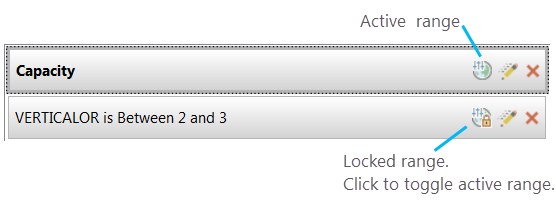
Como alternativa, puede cambiar la selección de Rango activo en la pestaña Rango.